一.前言
笔者本人很喜欢放置一个流量悬浮窗,这样可以随时查看网络使用情况,对异常流量也能及时察觉和处理,所以在寻找合适的应用程序时体验了不少应用
笔者PC端代理软件使用的是Clash for Windows,使用的是 TUN模式(隧道模式);相较于系统代理,TUN 模式可以接管不遵循系统代理的软件流量,而且在 Windows 中,TUN 模式性能比 TAP 模式好
TUN模式挺好的,但是对于流量监控就没有那么好了,Tun 模式新建了一个虚拟网卡接受操作系统的流量,对于一部分弱智功能不是很完善的流量监控器来说,它就会统计双倍的流量(比如Chrome下载了1mb文件,这个流量同样会经过CFW,对于流量监控器来说就是一共2mb),虽然你可以在看的时候脑中÷2,但是对于强迫症来说相当不爽
以下是笔者尝试的几个流量监控应用
二.应用程序
1.火绒
一般来说安全软件都会自带流量监控功能,比如鲁大师、360等等,但是这些安全软件的流量监控功能多半和加速悬浮球绑定,另外我对流氓软件也没什么兴趣,遂体验了下较清爽的火绒。
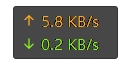

火绒这个流量悬浮窗笔者很早就在使用,但是火绒使用的是各应用程序流量情况相加再展示,在cfw改换了TUN模式之后,火绒就会统计双倍的流量,所以无法在笔者的电脑上使用,只能另寻其他。
评价:
- 开机自启:支持
- 透明度:半透明,不可调节
- 悬浮窗置顶:桌面悬浮窗,可设置
- 分程序流量详情:支持
- 针对单个程序限制:支持限制上传下载速度
- 历史流量记录:支持,可分程序查看
- 优点:悬浮窗可贴边、可全屏时隐藏,简洁
- 缺点:Clash启用TUN模式后会统计双倍流量、可自定义部分少
2.NetSpeedMonitor
仅支持Windows XP/Server 2003/Vista/7
爬,另寻其他

3.NetLimiter

NetLimiter是一款相当专业的网络流量控制软件,可以控制每个程序对网络的访问以及流量分配情况,并有统计图表,但是经过一番设置,发现NetLimiter并没有流量监控悬浮窗,只能另寻其他。
评价:
- 开机自启:支持
- 透明度:无悬浮窗
- 悬浮窗置顶:无悬浮窗
- 分程序流量详情:支持
- 针对单个程序限制:支持限制上传下载速度、上传下载配额
- 历史流量记录:支持,可按时间段查看、可分程序查看
- 优点:专业,功能完善
- 缺点:界面不友好,无桌面/状态栏悬浮窗
4.GlassWire





界面美观,功能众多,系统占用不高,这应该是笔者所梦寐以求的流量监控程序了,虽然GlassWire也是各应用程序流量情况相加再展示,但是GlassWire支持隐藏应用,可以将CFW移入隐藏应用,GlassWire便不会展示CFW的流量
但是大部分功能(如主题,悬浮窗)需要付费才可以使用 GlassWire官网
评价:
- 开机自启:支持
- 透明度:半透明,可分档位调节
- 悬浮窗置顶:桌面悬浮窗,可设置
- 分程序流量详情:支持
- 针对单个程序限制:支持限制上传下载速度
- 历史流量记录:支持,可分程序查看
- 优点:含多种主题,界面友好,功能多,可自定义部分高
- 缺点:部分功能需付费,可能存在兼容性问题
为什么说存在兼容性问题呢,因为笔者就很不幸的遇到了
在使用GlassWire一段时间后,笔者电脑出现了蓝屏问题,最严重时甚至每小时一次,错误代码为DPC_WATCHDOG_VIOLATION,通过分析.dmp文件,问题发生在C:\WINDOWS\system32\drivers\gwdrv.sys ,在GlassWire论坛反馈后得到的修复方案是应用数据库问题需要重新安装,但是重装之后问题依旧,GlassWire团队表示已经在尝试排查问题(不报太大希望hhhh),GlassWire论坛也有少部分发帖表示他们也遇到了BSOD问题,并且以Windows 11 系统居多。
撰写本文时笔者再次浏览了GlassWire支持论坛,最新的gwdrv.sys导致蓝屏的反馈帖发布在2022/6/16,使用版本为2.3.4.13(最新版本),该说不出所料吗hhh一年了还是没修好
因为以上问题,只能另寻其他。
5.TrafficMonitor
在经历了GlassWire的痛苦蓝屏之后我又发现了宝藏!TrafficMonitor!也是笔者目前正在使用的
https://github.com/zhongyang219/TrafficMonitor




TrafficMonitor可设置监控单个或多个网卡流量情况,因此可以设置只监控CFW的TUN虚拟网卡或是实际流量出口,规避了可能会导致双倍流量的问题,另外TrafficMonitor也支持插件,有CPU等使用情况、温度,电池等等信息,另外Windows 11移除了时间中 秒 的显示,可以在TrafficMonitor中添加时间显示。
评价:
- 开机自启:支持
- 透明度:半透明,可分档位调节
- 悬浮窗置顶:桌面/任务栏悬浮窗,可设置
- 分程序流量详情:不支持
- 针对单个程序限制:不支持
- 历史流量记录:支持,可查看总流量
- 优点:含多种主题,功能多,可自定义部分高,支持任务栏显示
- 缺点:任务栏不支持副屏显示,硬件监控功能使用了LibreHardwareMonitor可能存在兼容性问题(笔者还没遇到)
需要说明的是,Windows 11 22H2版本会导致任务栏悬浮窗错误居中,可以采用此PR#1106
有时电脑强制重启可能会导致配置丢失(笔者遇到过呜呜呜调了半个小时的成果不见了),建议备份一下history_traffic.dat文件。
三.私货
整这个流量监控花费了一周多的时间,其中还有处理GlassWire导致BSOD的问题,最终选择了TrafficMonitor使用至今,觉得折腾了这么久不写写真是对不住
撰写本文的今天也是崩坏三第31章第二部分的更新,与其说刀不如说更感动一些,爱莉希雅与乐土的故事即将谢幕,而崩坏三作为马上六周年的游戏也要到尾声了,不免有些唏嘘,希望是一个Happy Ending吧





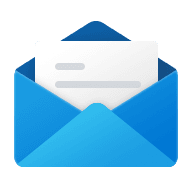


Comments | NOTHING